RDS 실습 과정을 전체적으로 간략하게 요약해 보겠습니다. RDS를 실습하는 과정은 간단합니다.
먼저 MySQL 데이터베이스 엔진을 사용하는 DB 인스턴스를 생성한 뒤, 로컬 환경에서 MySQL 클라이언트를 활용하여 DB 인스턴스에 연결합니다.




데이터베이스 생성 버튼을 클릭하면 DB 인스턴스의 생성과 관련해서 여러 가지 옵션을 지정할 수 있는 페이지가 보일 것입니다. 여기서 우리는 필요한 부분에만 집중하면서 실습을 진행하겠습니다.
먼저 데이터베이스 엔진 옵션을 선택해야 합니다. 우리는 MySQL을 사용하여 실습을 진행할 것이기에 MySQL 을 선택합니다.

데이터베이스 엔진을 MySQL로 선택하고 페이지의 스크롤을 살짝 아래로 내리시면 템플릿 옵션 화면을 보실 수 있습니다. 프리 티어 옵션을 선택합니다.

설정 옵션 창으로 이동하여 DB 클러스터 식별자 이름, 마스터 사용자 이름과 마스터 암호를 기재합니다. 마스터 사용자 이름과 암호는 나중에 데이터베이스를 연결할 때 쓰이는 정보입니다. 반드시 기억해 주세요.

연결 옵션으로 이동하셔서 퍼블릭 액세스 가능 부분을 '예'로 설정합니다.
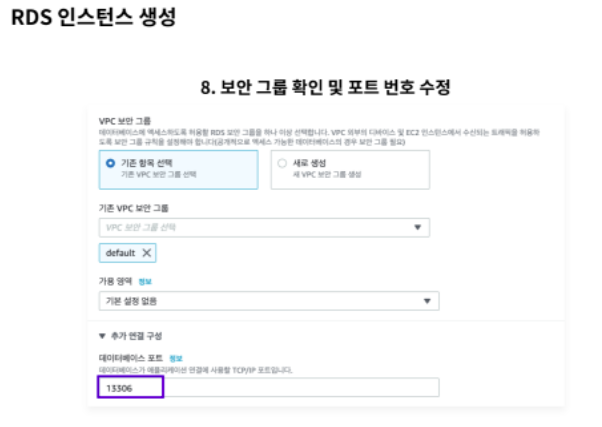
보안 그룹 같은 경우는 기본값인 'default' 보안 그룹을 선택합니다. 다른 보안 그룹을 선택 시 로컬 환경 터미널에서 테스트가 불가능합니다.
'추가 연결 구성' 토글을 여시면 데이터베이스 포트 번호를 지정할 수 있는 창이 보이실 겁니다. 여기서는 흔히 사용되는 3306번 포트 대신, 포트 번호 노출을 방지하려는 목적으로 13306번으로 지정합니다.
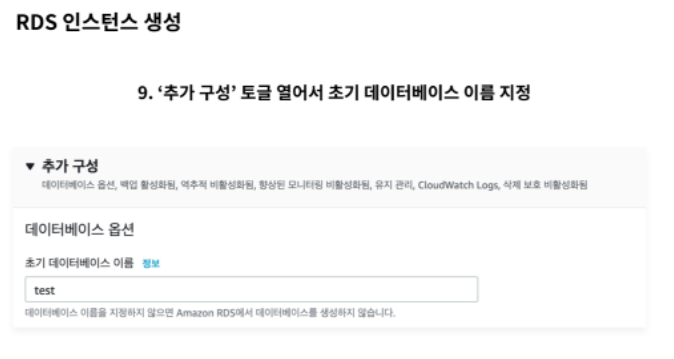
포트 번호 변경이 완료된 뒤, 페이지의 스크롤을 아래로 내립니다. '추가 구성' 토글 창을 찾아 클릭합니다. 추가 구성 토글을 열면 여러 옵션을 추가로 확인 가능합니다.
여기서 우리는 초기 데이터베이스 'test'라는 이름으로 설정합니다. 서버 코드가 'test' 데이터베이스를 찾도록 작성되어 있으니, 다른 이름은 사용하지 않습니다.
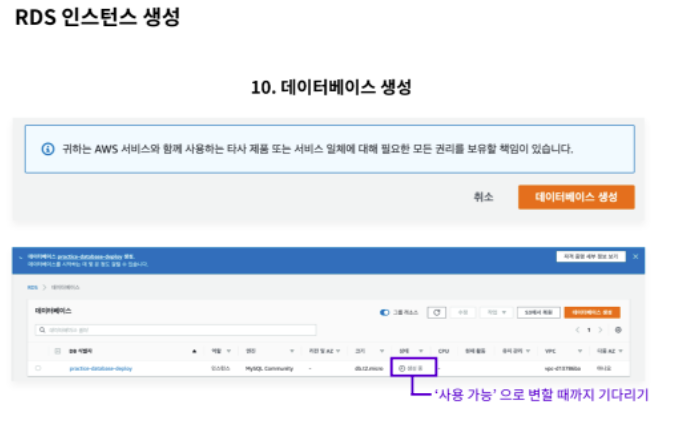
초기 데이터베이스 이름을 기입하고 나면 모든 설정이 끝납니다. '데이터베이스 생성' 버튼을 클릭하여 DB 인스턴스를 생성합니다.
DB 인스턴스가 생성되기까지 시간이 오래 걸리기에 여기서 잠시 기다려주셔야 합니다. 슬라이드에서 확인할 수 있는 '상태' 부분이 현재 '생성 중'으로 보인다면 잠시 대기합니다. 이 부분이 '사용 가능'으로 변화하면 DB 인스턴스 생성이 완료됩니다.
다음으로 MySQL 클라이언트를 활용하여 DB 인스턴스에 연결하는 과정을 진행하겠습니다
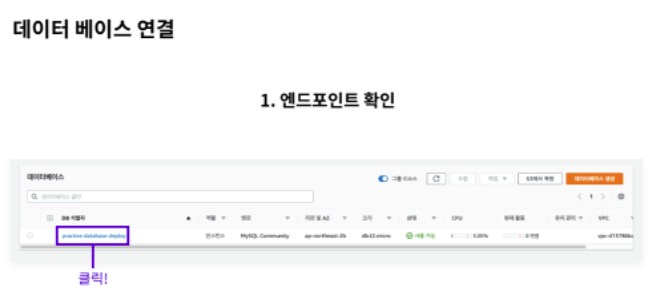
MySQL 클라이언트를 통해 RDS의 DB 인스턴스에 연결하기 위해서는 세 가지 정보가 필요합니다.
1. DB 인스턴스 생성 시 기재한 마스터 이름, 마스터 비밀번호
2. 포트 번호
3. 생성한 DB 인스턴스의 엔드 포인트 주소
여기서 포트 번호와 마스터 유저 정보 부분은 생성 과정에서 직접 기재했기 때문에 설명을 생략하도록 하겠습니다. 엔드 포인트 주소를 확인하기 위해서 생성한 DB 인스턴스를 클릭합니다.
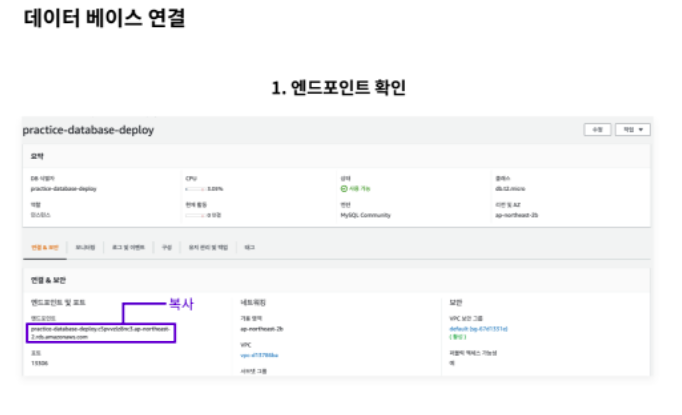
연결 & 보안 메뉴 부분을 보시면 엔드 포인트 주소를 확인할 수 있습니다. 엔드 포인트 주소를 복사하여 저장합니다.
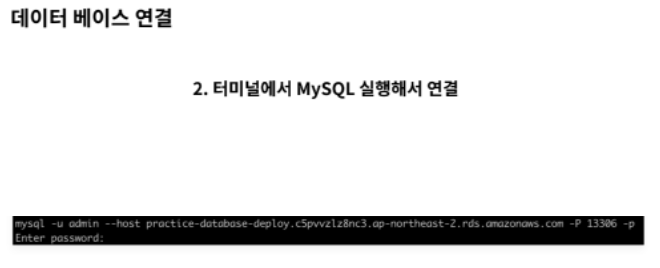
MySQL 을 통해서 DB 인스턴스에 접속합시다.
'mysql -u [마스터 이름] --host [엔드 포인트 주소] -P 13306(포트 번호) -p' 명령어를 입력하면 됩니다.
해당 명령어를 입력하면 비밀번호를 요구하는데, 마스터 비밀번호를 입력하면 됩니다.
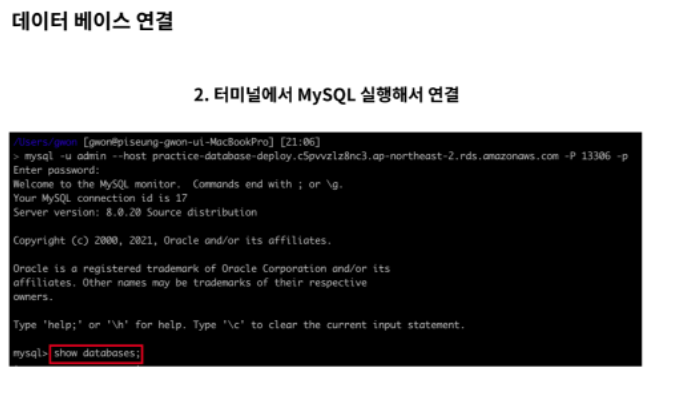
정상적으로 진행이 된다면 슬라이드 화면과 같은 메시지가 뜨며 MySQL에 접속이 될 것입니다. 데이터베이스 연결 테스트를 하기 위해 터미널에 'show databases;' 를 입력합니다.
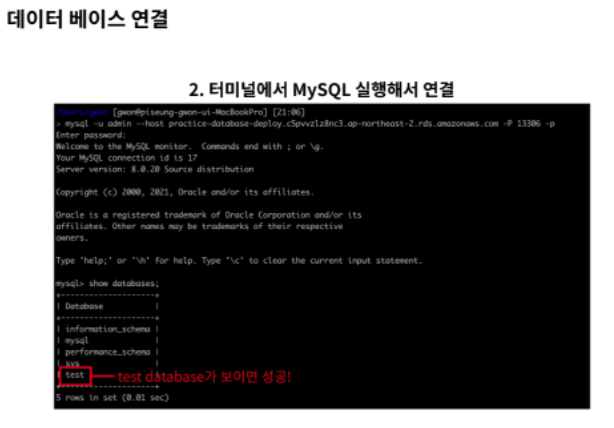
아까 DB 인스턴스를 생성할 때 만들었던 초기 데이터베이스 'test'가 보인다면 정상적으로 연결이 된 것입니다.